Die meisten Chrome-Nutzer werden wahrscheinlich nie auf Probleme beim Aktualisieren von Google Chrome stoßen, da der Browser standardmäßig für die automatische Aktualisierung konfiguriert ist.
Dies gilt für Chrome für Android, iPhone und iPad, Chrome für die Desktop-Betriebssysteme Windows, Linux und Mac OS X sowie Chrome für Google Chromebooks.
Manchmal treten jedoch Probleme beim Aktualisieren von Chrome auf. Wenn Sie feststellen, dass Chrome nicht mehr automatisch aktualisiert wird, oder wenn Sie Chrome aktualisieren möchten, weil Sie wissen, dass ein Update verfügbar ist, finden Sie das folgende Handbuch hilfreich, da es nützliche Lösungen bietet.
Das Handbuch ist in das Aktualisieren von Chrome auf dem Desktop und das Aktualisieren von Chrome auf Android unterteilt. Der Grund dafür ist einfach: Google verwendet unterschiedliche Update-Mechanismen.
Google Chrome auf dem Desktop aktualisieren

Als erstes sollten Sie chrome: // help in die Adressleiste des Browsers laden. Das macht zwei Dinge:
- Es zeigt die aktuelle Version von Chrome auf der Seite an.
- Es fragt Google-Server ab, ob ein Update verfügbar ist.
Wenn Chrome auf dem neuesten Stand ist, werden Sie darüber informiert (Google Chrome ist auf dem neuesten Stand). Wenn ein Update verfügbar ist, wird es normalerweise automatisch heruntergeladen.
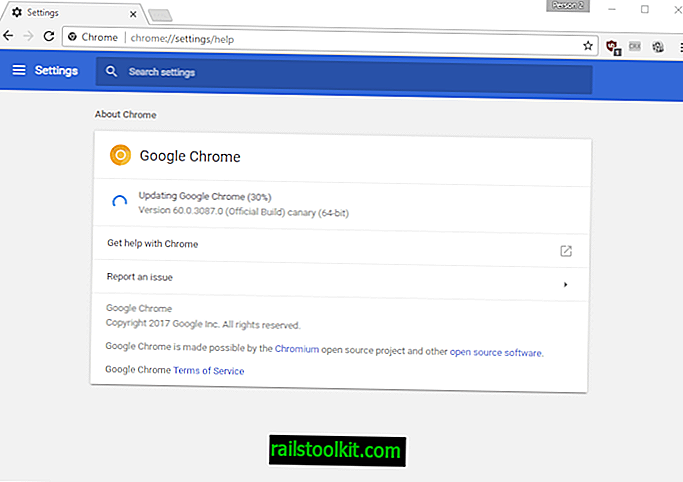
Warten Sie in diesem Fall, bis das Update heruntergeladen wurde, und klicken Sie auf die Schaltfläche zum erneuten Starten, um die Installation des Chrome-Updates abzuschließen.
Es kann vorkommen, dass dies nicht funktioniert. Vielleicht weil etwas die Verbindung zu den Google-Servern blockiert, um nach Google Chrome-Updates zu suchen, oder weil Dateien beschädigt sind.
In diesem Fall können Sie Google Chrome manuell von Google herunterladen, um die neue Chrome-Version auf diese Weise auf dem Gerät zu installieren.
Ich schlage vor, dass Sie das eigenständige Installationsprogramm für Chrome verwenden, aber Sie können es auch mit dem Web-Installationsprogramm versuchen. Das eigenständige Installationsprogramm enthält alles, was zum Aktualisieren von Chrome erforderlich ist. Das Webinstallationsprogramm lädt während der Installation Daten aus dem Internet herunter.
Führen Sie einfach das Installationsprogramm auf Ihrem System aus und warten Sie, bis es abgeschlossen ist. Chrome sollte während der Installation auf die neue Version aktualisiert werden. Sie sollten während des Vorgangs keine Benutzerdaten verlieren, z. B. Lesezeichen, Browsererweiterungen oder Ihren Browserverlauf.
Chrome hebt hervor, wenn Aktualisierungen ausstehen, indem Sie das Hauptmenüsymbol einfärben. Die Farben Grün, Orange und Rot geben an, wie lange das Update verfügbar war (2, 4 und 7 Tage). Beim Öffnen des Menüs wird die Schaltfläche "Google Chrome aktualisieren" angezeigt. Klicken Sie auf die Schaltfläche und starten Sie sie neu, um den Vorgang abzuschließen.
So aktualisieren Sie Chrome auf Android, iPhone oder iPad
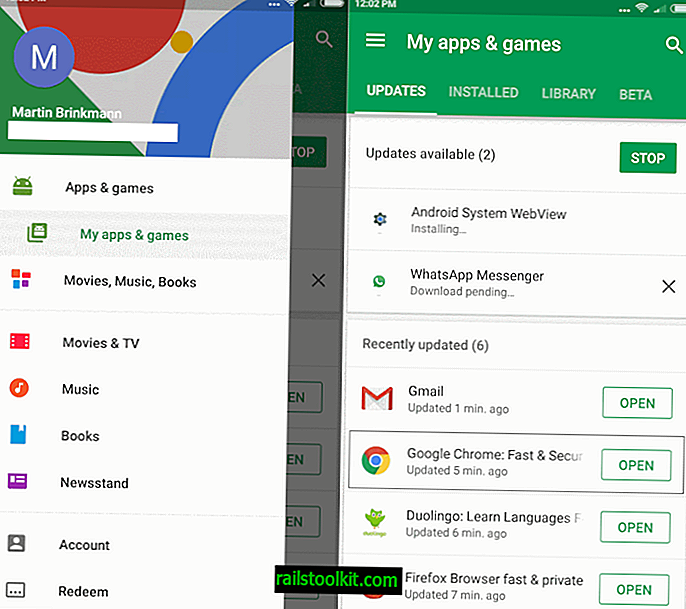
Google Chrome sollte Updates auf allen mobilen Betriebssystemen, für die es verfügbar ist, automatisch herunterladen und installieren.
Dies hängt wiederum von einer Reihe von Faktoren ab, z. B. davon, ob Sie das Standard-Update-Verhalten auf dem Gerät geändert haben oder ob ein Fehler aufgetreten ist.
Sie können in der Play Store-Anwendung nach Chrome-Updates für Android suchen. Öffnen Sie die Anwendung auf Ihrem Gerät, wählen Sie Menü und dann Meine Apps und Spiele.
Wenn ein Update verfügbar ist, sollte Google Chrome im Abschnitt "Verfügbare Updates" aufgeführt sein. In diesem Fall wird das Update entweder automatisch auf das Gerät heruntergeladen oder nachdem Sie dort auf die Chrome-Liste tippen, um den Update-Vorgang zu starten.
Wenn kein Update verfügbar ist, finden Sie Google Chrome normalerweise im Abschnitt "Kürzlich aktualisiert".
Die Situation ist jedoch etwas anders als auf dem Desktop, da Sie nicht immer die neueste Version von Google Chrome für Android von Google herunterladen können. Der Grund dafür ist, dass Google im Laufe der Zeit neue Versionen des Browsers herausbringt und Sie möglicherweise warten müssen, bis Sie an der Reihe sind, um diese zu erhalten.
Sie können Ressourcen von Drittanbietern wie APK Mirror verwenden, um die neueste Version herunterzuladen und zu installieren. Sie werden jedoch auf Websites von Drittanbietern und nicht offiziell von Google angeboten.
Der Vorgang funktioniert auf Apple-Geräten ähnlich. Sie müssen den Apple App Store auf Ihrem iPhone oder iPad öffnen und in den Store-Optionen auf den Link Updates tippen. Wenn Sie ausstehende Updates haben, werden diese aufgelistet und möglicherweise finden Sie Chrome in der Auflistung.
Sie müssen nur noch auf Update tippen, um es zu installieren. Möglicherweise werden Sie aufgefordert, sich zuerst zu authentifizieren. Geben Sie in diesem Fall Ihr Apple-Kennwort ein.
Videos
Ressourcen
- Google Chrome herunterladen und installieren (Google Chrome-Hilfe)
- Chrome offline unter Windows installieren (Google Chrome-Hilfe)
- Google Chrome aktualisieren (Google Chrome-Hilfe)













